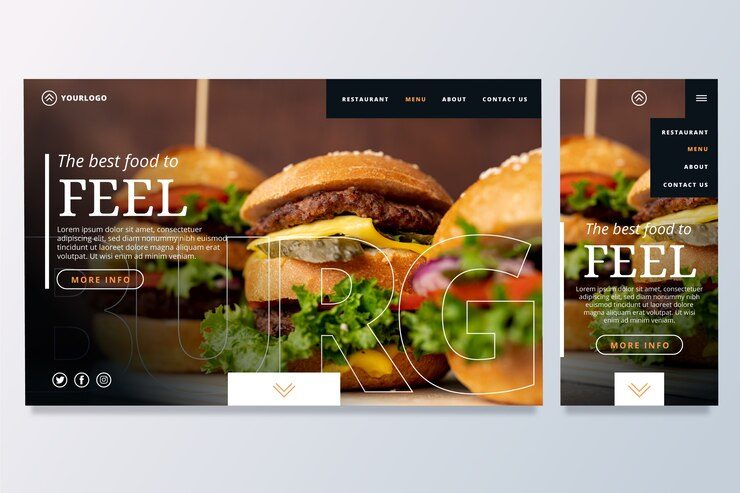
Handleiding WordPress menu’s
Handleiding WordPress menu’s
Hier is een stapsgewijze handleiding voor het maken en beheren van menu’s in WordPress:
1. Inloggen op je WordPress Dashboard
- Ga naar
jouwdomein.nl/wp-adminen log in met je gebruikersnaam en wachtwoord.
2. Navigeren naar de Menubeheer
- In het dashboard, ga naar Weergave > Menu’s.
3. Een Nieuw Menu Maken
- Klik op de knop Nieuw menu maken.
- Geef je menu een naam (bijvoorbeeld “Hoofdmenu”) en klik op Menu aanmaken.
4. Menu-items Toevoegen
- Aan de linkerkant zie je verschillende secties zoals Pagina’s, Berichten, Aangepaste links, en Categorieën.
- Vink de items aan die je aan je menu wilt toevoegen en klik op Aan menu toevoegen.
- Je kunt bijvoorbeeld pagina’s zoals “Home”, “Over ons”, “Diensten”, en “Contact” toevoegen.
5. Menu-structuur Beheren
- Sleep de menu-items om de volgorde te wijzigen.
- Om submenu’s te maken (dropdown-menu’s), sleep je een item iets naar rechts onder een ander item.
- Dit maakt het item een sub-item van het bovenliggende item.
6. Menu Locaties Instellen
- Onderaan de pagina kun je kiezen waar dit menu getoond moet worden. Afhankelijk van je thema, kunnen er verschillende locaties beschikbaar zijn, zoals Hoofdmenu, Voettekstmenu, of Mobiel menu.
- Vink de gewenste locatie aan en klik op Menu opslaan.
7. Aangepaste Links Toevoegen
- Als je een link naar een externe website of een specifiek deel van je eigen site wilt toevoegen, gebruik dan de Aangepaste links sectie.
- Voer de URL en de linktekst in en klik op Aan menu toevoegen.
8. Menu’s Beheren met Widgets (Optioneel)
- Je kunt menu’s ook toevoegen aan widget-gebieden (zoals zijbalken of voetteksten) via Weergave > Widgets.
- Sleep de Navigatiemenu widget naar het gewenste widget-gebied en selecteer het menu dat je wilt weergeven.
9. Menu’s voor Specifieke Pagina’s of Condities (Optioneel)
- Voor meer geavanceerde instellingen, zoals verschillende menu’s voor verschillende pagina’s, kun je plugins gebruiken zoals Conditional Menus of Menu Swapper.
10. Onderhoud en Bijwerken van Menu’s
- Als je nieuwe pagina’s maakt of bestaande pagina’s wijzigt, vergeet dan niet om je menu’s bij te werken.
- Ga naar Weergave > Menu’s, voeg nieuwe items toe of verwijder items die niet langer nodig zijn, en klik op Menu opslaan.
Tips
- Gebruik korte, duidelijke titels: Dit maakt je menu overzichtelijk en makkelijk te navigeren.
- Controleer regelmatig: Houd je menu actueel en relevant.
- Visuele hiërarchie: Gebruik submenu’s verstandig om je content te organiseren zonder je hoofdmenu te overladen.
Met deze stappen kun je eenvoudig een goed gestructureerd menu maken en beheren in WordPress.
